Configurar su SiteVault
Pasos del administrador para configurar su SiteVault
- Introducción
- 1. Bienvenido
- 2. Regístrese en SiteVault
- 3. Organizaciones de Sitios únicos y de sitios múltiples
- 4. Nombre para mostrar del Sitio
- 5. Administradores del Sitio
- 6. Crear cuentas de usuario
- 7. Documentos del Sitio
- 8. Plan de negocios y procedimientos operativos estándar
- 9. Preparación para auditorías
Introducción
Esta guía le guía por los pasos iniciales para configurar su sitio en SiteVault. Para acceder al contenido de esta guía, así como a otras herramientas de administración útiles, consulte la pestaña Administración de SiteVault.
Consejo profesional: para abrir páginas vinculadas sin perder su lugar en la guía, haga clic derecho en los enlaces y seleccione abrir en una nueva pestaña.
Ayuda de SiteVault
La Ayuda de SiteVault está repleta de artículos detallados, preguntas frecuentes e incluso videotutoriales para responder a cualquier pregunta que pueda surgir. Familiarizarse con nuestro sistema de ayuda le será muy útil a medida que siga usando SiteVault.
- Explora el sitio para familiarizarte con la navegación por las diferentes secciones.
- Utilice la barra de búsqueda para encontrar rápidamente respuestas a preguntas específicas.
- Utilice el widget de chat para solicitar ayuda adicional.
Soporte adicional
Si necesita ayuda, comuníquese con nuestro equipo de Site Support.
¡Bienvenido a SiteVault!
Administración de un sistema propiedad del sitio
¡Felicitaciones! Ha tomado una excelente decisión para su sitio y para el futuro de la investigación clínica. SiteVault está diseñado para que usted, el sitio, administre uno o todos sus estudios. Veeva SiteVault es propiedad del centro y está administrado por él. Esto significa que usted administra el acceso al sistema, es responsable de agregar personal y puede decidir el nivel de uso de su centro.
Información del sistema SiteVault
Veeva SiteVault está totalmente validado por Veeva y cumple con la norma 21 CFR Parte 11, HIPAA, Anexo 11 y RGPD. Sabemos que la documentación del sistema es importante, por lo que puede acceder a un documento de certificación de validación de SiteVault en cualquier momento para demostrar la seguridad y el cumplimiento normativo de cualquiera de sus socios de estudio.
Como preparación para usar una nueva herramienta, Veeva recomienda actualizar también su documentación interna. Considere crear nuevos procedimientos operativos estándar (POE) o revisar los existentes.
Características de SiteVault
SiteVault es una potente solución para gestionar toda la documentación de tu sitio web en todos tus estudios. En esta aplicación, encontrarás las siguientes funciones:
- Estudie eBinder para administrar y realizar un seguimiento fácil del progreso de su documentación de estudio
- Veeva eConsent para dar consentimiento electrónico a los participantes en algunos o todos sus estudios
- Carpeta electrónica de documentos del Sitio para organizar y administrar la documentación comercial de su sitio (no específica del estudio)
- Flujos de trabajo de documentos (por ejemplo, firma electrónica, copia certificada, capacitación y más)
- Delegación digital para generar tu Bitácora de Delegaciones de Responsabilidades
- Herramientas de monitorización y flujos de trabajo
- Informes y paneles de control
Regístrate en SiteVault
Si has llegado hasta aquí debido a un estudio específico, ten en cuenta el cronograma del estudio y accede a SiteVault lo antes posible. Cuanto antes otorgues acceso a tu equipo de estudio, antes podrán probar el sistema y empezar a trabajar en los estudios.
Su Sitio ha utilizado SiteVault anteriormente
- Si alguien de su organización ha utilizado anteriormente SiteVault, comuníquese con el usuario actual de SiteVault para obtener acceso a SiteVault.
- Si el usuario actual de SiteVault ya no está en su organización, complete el formulario Solicitud de cambio de rol de usuario para comenzar.
- Si necesita ayuda para identificar al usuario actual de SiteVault en su organización, comuníquese con nuestro equipo de Site Support.
Su Sitio es nuevo en SiteVault
Complete el formulario de registro de SiteVault. Este formulario recopilará información relevante sobre su sitio y le solicitará que firme los Términos de Servicio.
El miembro del personal del sitio que complete el formulario de registro será designado como el Administrador del Sitio inicial de su cuenta de SiteVault. Posteriormente, este Administrador del Sitio inicial podrá asignar otros usuarios como Administradores del Sitio adicionales.
Organizaciones de Sitios únicos y de sitios múltiples
SiteVault está estructurado para adaptarse a un único sitio de investigación que busca una herramienta para organizar sus materiales de estudio o a una organización de investigación que supervisa varios sitios. Esta página ofrece definiciones de estas relaciones, ya que encontrará referencias a ambos escenarios a lo largo de esta documentación.
Definiciones
- Organización de investigación: Una organización de investigación es cualquier universidad, instituto de investigación o entidad legal que realiza investigaciones clínicas.
- Sitio de investigación: Equipo de investigación, departamento, instituto o sede dentro de una organización de investigación. Puede haber uno o varios sitios de investigación dentro de una organización de investigación.
- Equipo de Investigación: Grupo de investigadores que realizan estudios con patrocinadores en un área terapéutica específica. En organizaciones de investigación más grandes, puede haber varios equipos distintos dentro de un sitio de investigación.
Navegando por su organización
Para los usuarios administradores de la organización de investigación y los usuarios con acceso a más de un sitio, el valor seleccionado en el Selector de Vault determina los documentos y datos a los que se puede acceder.
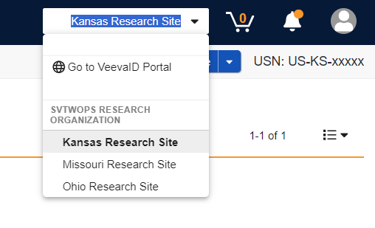
Información compartida entre organizaciones
Los siguientes elementos se pueden compartir en una organización:
-
Documentos del Sitio:
- Documentos de perfil
- Procedimientos operativos estándar
- Registros de responsabilidades de delegación digital
- Registros de la organización
Los administradores de organizaciones de investigación pueden seleccionar su organización de investigación en el Selector de Vault para ver todos los elementos específicos del sitio y de toda la organización en su organización de investigación.
Confirmar o editar el nombre para mostrar de su Sitio
- Administradores
Nombre del Sitio
El registro de su sitio muestra información como el nombre, la organización de investigación y el Número Universal de Sitio (USN). Los administradores de la organización de investigación y del Sitio sitio editar el nombre para mostrar del sitio (que aparece en el selector de vault y es asignado inicialmente por Veeva) si es necesario.
- Vaya a Administración > Sitios.
- Seleccione el registro del sitio seleccionado en el selector de vault. Los administradores de organizaciones de investigación pueden seleccionar su organización de investigación en el selector de vault para ver todos los sitios de su organización.
- Revise la información del sitio para verificar su precisión.
- Para editar, seleccione Editar en la página de detalles del registro.
Para habilitar o deshabilitar las funciones de SiteVault para su sitio, expanda la sección Configuración del Sitio y seleccione o desmarque las casillas de verificación según sea necesario.
Nombre de la organización de investigación
Para ver el registro de su organización de investigación, seleccione el enlace de la organización mientras visualiza un registro del Sitio.
Los administradores de organizaciones de investigación pueden editar el nombre para mostrar de la organización (que aparece en el selector de vault y es asignado inicialmente por Veeva) si es necesario. Para ello, seleccione "Editar" en el registro de la organización de investigación.
Número universal de Sitio (USN)
El USN es un número único para su sitio que Veeva asigna tras la aprobación de su registro en SiteVault. Se puede usar para conectar SiteVault a Site Connect e intercambiar documentos e información sobre estudios conectados. Para más información, consulte SiteVault y Site Connect.
Administradores del Sitio
Tu función en SiteVault es garantizar la seguridad de SiteVault mediante la administración de usuarios y el avance de tus estudios. Puedes crear y gestionar estudios, así como dirigir la actividad del personal en ellos.
Al utilizar esta documentación, verá que las tareas administrativas a veces se separan de las no administrativas. Este diseño permite a los usuarios no administrativos (personal) localizar rápidamente las instrucciones de sus tareas sin tener que revisar elementos que no les corresponden. Si bien el personal no puede realizar estas tareas, usted sí puede realizarlas tanto administrativas como no administrativas.
Visita la pestaña Administración de SiteVault para obtener más información sobre tu función y tus tareas.
Identificar un administrador adicional
Como solo los administradores del Sitio pueden completar ciertas tareas, le recomendamos que designe al menos a otro miembro del personal como administrador de respaldo.
Características útiles de un administrador del Sitio:
- Cómodo con la tecnología
- Líder o gerente
- Organizado
Puedes promover a un usuario del personal del Sitio a un usuario administrador del Sitio como una asignación temporal o permanente.
Crear usuarios
La creación de cuentas de usuario individuales y su asignación a estudios permite enviar de forma eficiente documentos para firma electrónica y capacitación, cargar de forma segura sus documentos de perfil e incluirlos en el registro de delegación digital.
- Administradores
Descripción general
Al crear un nuevo usuario de SiteVault para su sitio, puede elegir entre un conjunto de roles de sistema y, si es necesario, permisos adicionales para complementos. Consulte la página " Acerca de los roles de sistema y los permisos para complementos" para obtener más información sobre los niveles de acceso que ofrecen estos roles y permisos.
Los administradores de organizaciones de investigación pueden agregar usuarios a uno o más sitios a la vez cuando la organización de investigación esté seleccionada en el selector de vault. Los administradores de Sitio solo pueden agregar usuarios al sitio seleccionado.
Para obtener más información de acceso, consulte Acerca de roles y permisos o descargue la Matriz de seguridad de SiteVault o la Guía de acceso de usuario de SiteVault.
Creación de un usuario del personal
Complete los siguientes pasos para crear un nuevo usuario de personal o agregar un usuario de personal de Vault existente a SiteVault:
- Acceda a la pestaña Administración > Personal y seleccione Crear.
-
Ingrese y vuelva a ingresar la dirección de correo electrónico del usuario, luego seleccione
Verificar correo electrónico.
- Si ya existe un usuario con esa dirección de correo electrónico en su organización de investigación, ingrese una dirección de correo electrónico exclusiva para su organización de investigación.
- Si se encuentran una o más cuentas de usuario de Vault existentes, seleccione la cuenta de usuario adecuada.
- Si no se encuentran cuentas de usuario de Vault, continúe creando el usuario.
- Complete los campos Nombre y Apellido.
- Indique si el usuario es un investigador.
-
Si corresponde, complete los campos específicos de SiteVault Enterprise:
- Método de inicio de sesión de la cuenta de usuario: seleccione el método de inicio de sesión apropiado.
- Nombre de usuario: Ingrese un nombre de usuario.
- ID federado: ingrese el ID de usuario federado del usuario.
- Seleccione Siguiente.
- Seleccione el botón + Agregar Sitio, seleccione uno o más sitios y luego seleccione Guardar.
- Seleccione la organización de investigación, el rol del sistema del sitio y los permisos de complemento. Consejo: La herramienta Rellenado rápido copia los valores de la fila superior a todas las filas. Puede aplicar la herramienta y luego editar los campos individuales que requieran un valor diferente.
- Indique si el usuario debe tener acceso a Documentos restringidos.
- Seleccione Guardar.
Al agregar usuarios externos, como un monitor o un auditor, los pasos son prácticamente idénticos a los anteriores. Para obtener más información sobre el acceso controlado que puede ofrecer a los usuarios externos, consulte Acceso y limitaciones a monitores y usuarios externos. Para obtener más información sobre cómo crear una cuenta de SiteVault para un usuario externo, consulte Crear un monitor o un usuario externo.
Documentos del Sitio
Puede usar SiteVault para almacenar y administrar los documentos de los procesos de negocio de su sitio. Estos documentos proporcionan evidencia de los procesos y operaciones internos de su sitio. Si bien un patrocinador o monitor puede solicitar la revisión de estos documentos para que su sitio participe en un estudio, no están relacionados con ningún estudio específico.
Suba la documentación del sitio y del personal a la carpeta electrónica del Sitio. Esta Sitio organiza los documentos comerciales de su sitio, tanto los no relacionados con el estudio como los documentos de la empresa. Los documentos de la carpeta electrónica del Sitio se pueden enviar a los usuarios para su aprobación, capacitación o firma electrónica.
- Administradores y personal del Sitio
El proceso de carga del eBinder del Sitio incluye la opción de mover documentos a su estado estable o iniciar un flujo de trabajo. Los documentos cargados al eBinder también están disponibles en la Biblioteca de Documentos.
- Acceda al eBinder del Sitio.
-
Seleccione uno de los siguientes métodos de carga:
-
Subir
(seleccione el botón Subir):
- Seleccione los documentos guardados localmente.
- Seleccione Abrir.
-
Arrastrar y soltar:
- Con Sitio eBinder abierto, seleccione los documentos guardados localmente en su computadora.
- Utilice el cursor para arrastrar y soltar documentos desde una carpeta local a una carpeta de eBinder o a la tabla de eBinder.
-
Subir
(seleccione el botón Subir):
-
Para cada documento:
- Seleccione el tipo de documento.
-
Seleccione el estado de carga:
- Borrador: El documento requiere procesamiento/revisión adicional (actualizaciones, firmas, etc.).
- Estado final (la etiqueta del estado depende del tipo de documento elegido en el paso anterior): el documento está completo y no es necesario ningún procesamiento adicional.
-
Acciones adicionales:
- Para realizar la certificación de copia, seleccione Acciones adicionales > Realizar certificación de copia. Si el documento es un documento fuente, verifique si es una copia exacta o censurada.
- Para iniciar un flujo de trabajo, seleccione el flujo de trabajo adecuado en Acciones adicionales. Complete los campos obligatorios en el cuadro de diálogo Iniciar flujo de trabajo.
- Introduzca una descripción del documento. Incluya detalles que no se hayan incluido en otros campos.
- Complete el campo Fecha del documento con la fecha más significativa para identificar de forma única esta versión del documento (por ejemplo, fecha de versión, fecha de aprobación, fecha de finalización del registro, fecha de reunión, etc.).
- Complete el campo opcional " Fecha de inicio". Esta fecha debe reflejar la fecha más temprana de registro/captura de este documento. La fecha más reciente de registro de datos en este documento debe agregarse en los campos "Fecha del documento" o "Fecha de finalización".
- Si corresponde, complete el campo Fecha de vencimiento con la fecha en la que el documento vencerá.
- Rellene los campos restantes.
- Seleccione Guardar para completar el proceso.
Para obtener más información, consulte Acerca de los documentos del Sitio y el eBinder del Sitio.
Plan de negocios y procedimientos operativos estándar
Documente un plan de negocios o un procedimiento operativo estándar (POE) que aborde el uso previsto de SiteVault. Esto facilita la comunicación de nuevos procedimientos a su personal, así como las directrices que se pueden consultar según sea necesario.
Procedimientos operativos estándar de configuración comunes a tener en cuenta:
- Gestión y formación de cuentas de usuario
- Monitoreo remoto/de fuente
- Uso de Certificar como Copia
- Uso de la firma electrónica
- Uso de un eISF
Para obtener más ayuda para determinar qué SOP puede necesitar modificar o crear al implementar SiteVault, consulte la Evaluación de necesidades de SOP.
Auditorías e inspecciones
Ahora que su SiteVault está listo, un buen paso es revisar nuestros recursos de auditoría para saber cómo prepararse para las próximas revisiones. Siga el enlace a continuación para salir de esta guía y acceder a la página de Preparación para Auditorías e Inspecciones, que se encuentra en la pestaña "Primeros pasos" de la Ayuda de SiteVault.